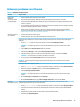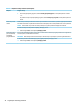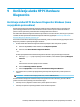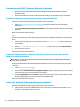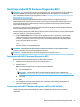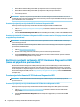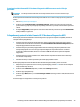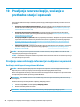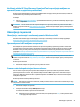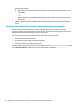User guide
Rešavanje problema sa softverom
Tabela 8-8 Simptomi i rešenja za softver
Simptom Moguće rešenje
Da biste rešili
probleme sa
softverom, pokušajte
sa ovim metodama:
● Potpuno isključite računar, a zatim ga ponovo uključite.
● Ažurirajte upravljačke programe. Pogledajte „Ažuriranje upravljačkih programa uređaja“ u ovoj tabeli.
● Vratite računar na konguraciju koju ste koristili pre nego što ste instalirali softver. Pogledajte „Microsoft Oporavak
sistema“ u ovoj tabeli.
● Ponovo instalirajte softverske programe ili upravljački program hardvera. Pogledajte „Ponovna instalacija softverskog
programa i upravljačkog programa za hardver“ u ovoj tabeli.
● Obrišite i ponovo formatirajte čvrsti disk, a zatim ponovo instalirajte operativni sistem, programe i upravljačke
programe. U ovom procesu brišu se sve datoteke sa podacima koje ste kreirali. Pogledajte odeljak Pravljenje rezervne
kopije, vraćanje u prethodno stanje i oporavak na stranici 40.
Softverski programi se
sporo odazivaju
● Zatvorite nepotrebne softverske programe.
● Pokrenite skeniranje virusa i druge sistemske alatke kada ne koristite računar.
Sprečite učitavanje aplikacija koje se pokreću prilikom pokretanja sistema (softver za razmenu poruka i multimedijalne
aplikacije).
1. Unesite msconfig u polje za pretragu trake zadataka, a zatim izaberite Konguracija sistema.
NAPOMENA: Ako dobijete upit kojim se od vas traži lozinka administratora ili potvrda, unesite lozinku ili dajte
potvrdu.
2. U kartici Opšte izaberite Selective startup (Selektivno pokretanje).
3. Izaberite karticu Pokretanje, a zatim izaberite Otvorite upravljač zadacima.
4. Izaberite stavke koje se pokreću sa sistemom čije učitavanje želite da sprečite, a zatim izaberite Primeni.
NAPOMENA: Ako niste sigurni za neku stavku, nemojte da je onemogućite.
5. Ako se pojavi upit, izaberite Ponovo pokreni da biste ponovo pokrenuli računar.
NAPOMENA: Da biste omogućili učitavanje programa pri pokretanju sistema, ponovo pokrenite računar i poništite
preduzete korake.
Onemogućite mogućnosti nepotrebne grake.
1. Unesite istraživač datoteka u polje za pretragu trake zadataka, a zatim izaberite stavku Istraživač datoteka.
2. Kliknite desnim klikom na Speakers (Zvučnici), a zatim odaberite Properties (Svojstva).
3. Izaberite Više opcija za postavke sistema.
NAPOMENA: Ako dobijete upit kojim se od vas traži lozinka administratora ili potvrda, unesite lozinku ili dajte
potvrdu.
4. Na kartici Više opcija pod Performanse, izaberite Postavke.
5. Na kartici Vizuelni efekti izaberite opciju Podesi za najbolje performanse, a zatim izaberite U redu.
Ažuriranje
upravljačkih programa
Obavite sledeću proceduru kako biste ažurirali upravljački program, ili kako biste se vratili na prethodnu verziju
upravljačkog programa ukoliko nova ne rešava vaš problem.
1. Unesite upravljač uređajima u polje za pretragu trake zadataka, a zatim izaberite stavku Upravljač uređajima.
2. Izaberite strelicu da biste proširili listu za tip uređaja koji želite da ažurirate ili vratite (na primer, DVD/CD-ROM disk
jedinice).
3. Dvaput kliknite ili dvaput dodirnite određenu stavku (na primer, HP DVD rezač 640b).
4. Izaberite karticu Upravljački program.
Rešavanje problema sa softverom 33